
时间:2020-10-21 09:51:38 来源:www.win10xitong.com 作者:win10
windows系统非常经典,我们在办公和娱乐的时候都会用它。你在使用系统的时候有没有遇到win10怎么隐藏不使用问题呢?新手处理关于win10怎么隐藏不使用的问题不是特别容易,如果你很着急,身边又暂时找不到人可以处理win10怎么隐藏不使用的问题,只需要一步一步的这样操作:1、首先在小娜搜索框中输入控制面板,进入该页面后,依次点击: 外观和个性化 - 字体,或者直接在控制面板中搜索字体打开。打开【Windows 设置】的个性化中,也有字体设置,但目前并没有隐藏字体的功能选项。2、点击左侧的【字体设置】,勾选【根据语言设置隐藏字体】,这时win10系统会自动帮我们隐藏部分字体就能得到很完美的解决了接下去我们就配合图片手把手的教各位win10怎么隐藏不使用的具体解决手法。
隐藏方法如下:
第一步:首先在小娜搜索框中输入控制面板,进入该页面后,依次点击: 外观和个性化 - 字体,或者直接在控制面板中搜索字体打开。打开【Windows 设置】的个性化中,也有字体设置,但目前并没有隐藏字体的功能选项。
第二步:点击左侧的【字体设置】,勾选【根据语言设置隐藏字体】,这时win10系统会自动帮我们隐藏部分字体。

第三步:如果对系统默认的隐藏字体不太满意,我们可以手动隐藏字体。在【字体】中选择需要隐藏的字体,然后点击上方的【隐藏】,还可以按住Ctrl键多选,比如隐藏宋体、微软雅黑、新宋体这三个。

第四步:现在打开记事本的字体设置,可以看到字体选择只显示没有被隐藏的字体。
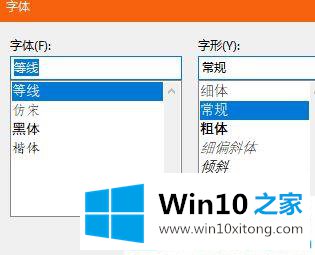
第五步:如果字体选择中还有已经被隐藏的字体,可能那个字体为当前正在被使用的字体。
第六步:不过需要知道的是,我们这样设置对系统本身会生效。而PS、wps等软件有自己的字体列表,所以不会生效。
以上就是win10怎么隐藏不使用的字体的介绍了。 更多win10系统教程关注Win10之家。
上面的文章非常详细的讲了win10怎么隐藏不使用的具体解决手法,关注本站,获取更多有用的内容。